如何利用动画窗格和选择窗格设置动画
来源:网络收集 点击: 时间:2024-02-23首先,我们需要先创建动画,点击菜单栏里面的动画,然后点击添加动画,在这里不作详细介绍
 2/11
2/11我们要管理我们的动画,那么,首先我们需要知道我们有哪些动画,为了达到这个效果,我们首先在动画菜单里面调出动画窗格,如图所示
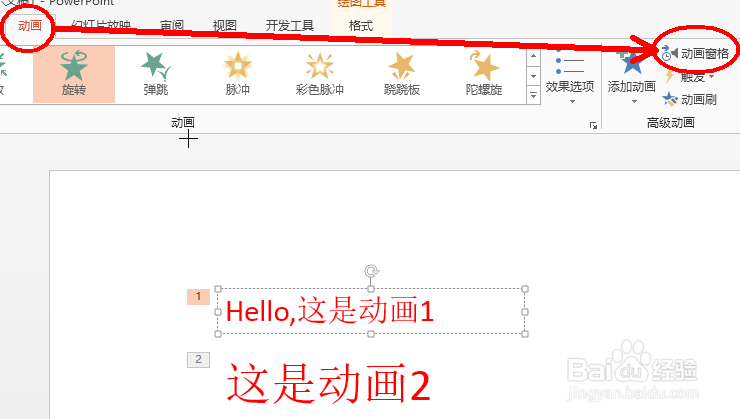 3/11
3/11在动画窗格里面,我们的鼠标箭头会变成上下两个方向的双箭头,点击拖动就可以快速控制动画播放的顺序.
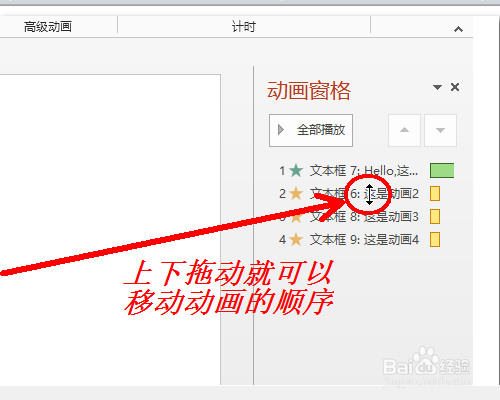 4/11
4/11当然,也可以选中动画,然后点击上下三角形来移动顺序,如图所示.
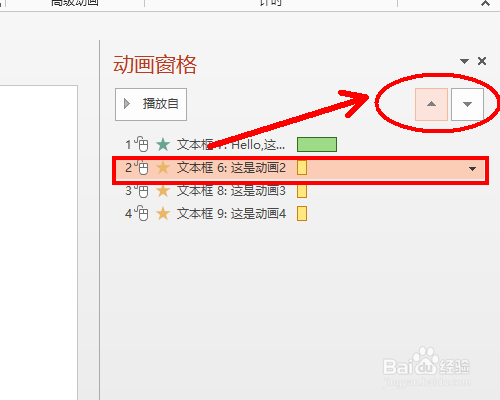 5/11
5/11一个好的动画,不但需要控制动画顺序,还需要控制动画的播放时间,我们把鼠标放在动画旁边的矩形边缘上,当鼠标变成下图所示时,左右拖动,然后就可以方便的调整播放时间,间接地调整了动画的播放速度.
 6/11
6/11如果还要对动画添加一定的效果,定时与重复等等,我们则在动画上面右击鼠标,之后选择效果选项,在这里可以设置动画效果.
 7/11
7/11之后的效果动画效果设置如图.
 8/11
8/11当我们的动画很多时,如果所有的的动画都显示在界面中,会不方便我们的管理,重叠的动画会太多,鼠标也不好选中.这个问题的一个解决方法就是把不需要的动画隐藏.我们点击格式,然后选择选择窗格,如图所示.
 9/11
9/11在选择窗格里面,我们点击眼睛图标就可以显示/隐藏相应的动画,如图所示
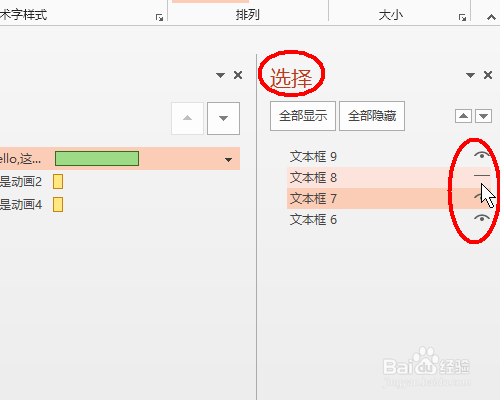 10/11
10/11对于那些动画比较多的文件,我们可以对动画进行命名,按F2或者双击即可重命名,这样的话,方便我们的观看和管理.
 11/11
11/11总之,要制作高级的动画,我们就需要使用动画窗格来控制播放顺序与时间,使用选择窗格来控制显示与隐藏.
 注意事项
注意事项熟练掌握动画窗格与选择窗格对于复杂的动画有着巨大的帮助,喜欢的朋友可以多练习一下.
很高兴能为你提供服务,如果喜欢,请在下方或者右上角点击”投票”支持一下;当然,你也可以点击右下角的双箭头分享到你高大上的朋友圈,让小伙伴们也高兴一下,你的关注将会是我们最大的动力.
设置版权声明:
1、本文系转载,版权归原作者所有,旨在传递信息,不代表看本站的观点和立场。
2、本站仅提供信息发布平台,不承担相关法律责任。
3、若侵犯您的版权或隐私,请联系本站管理员删除。
4、文章链接:http://www.1haoku.cn/art_115951.html
 订阅
订阅